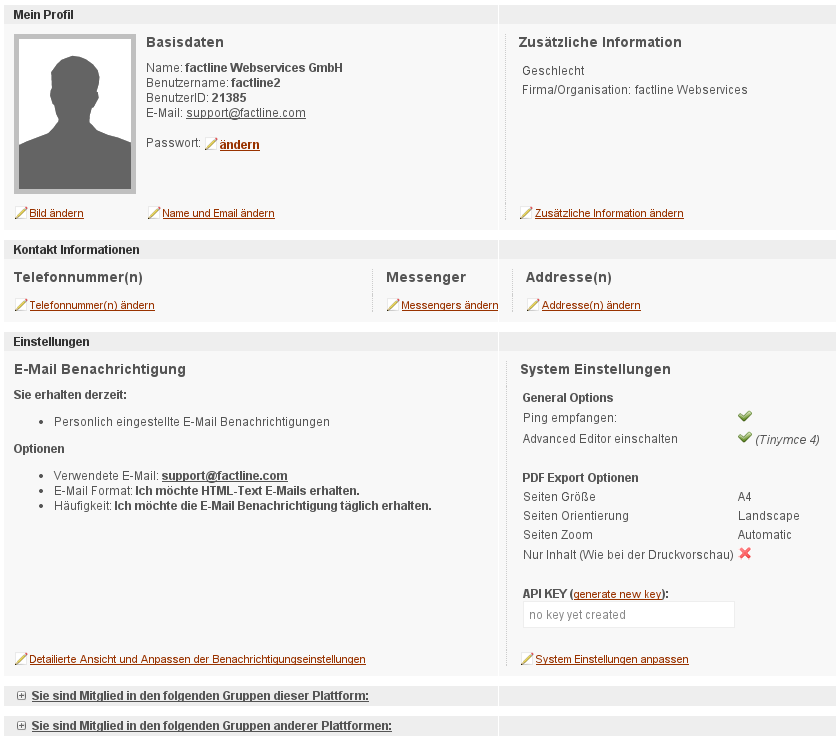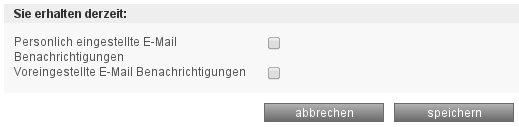|
Schritt 1 - Allgemeine Einstellungen
(1) Klicken sie den Link Einstellungen entweder im Header der Plattform - dieser Link befindet sich meist neben dem Ausloggen Link. Sie gelangen zu folgendem Menü:
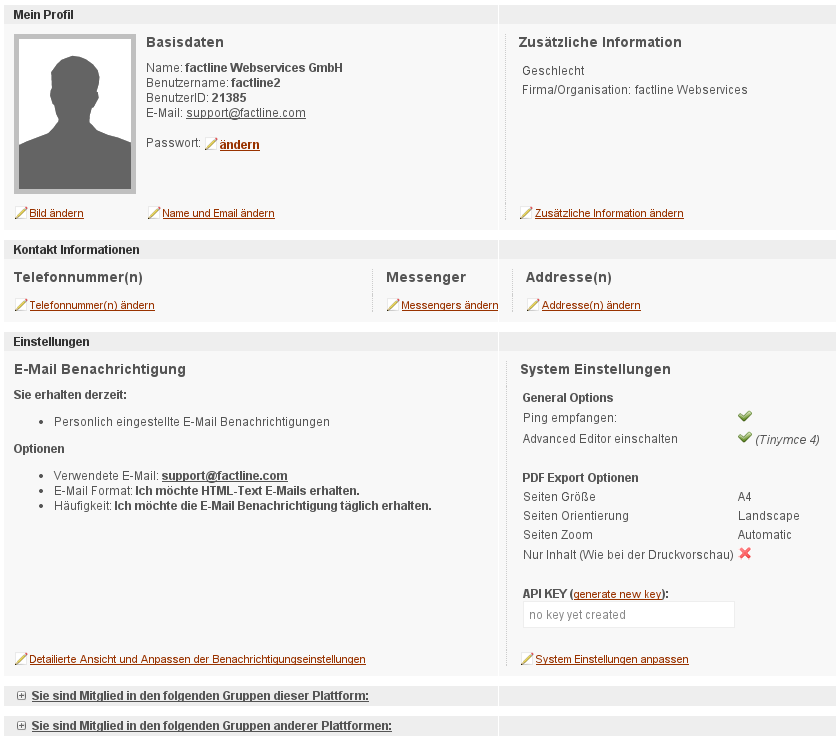
(a) Klicken sie nun auf "Einstellungen" unter dem Punk "Email Benachrichtigung" um die Einstellungen zu konfigurieren.
(2) Das folgende Interface öffnet:
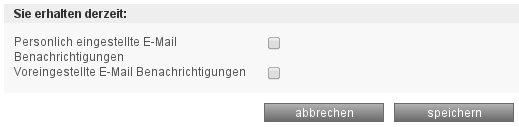
(3) Sie können nun auswählen ob sie persönlich eingestellte E-Mail Benachrichtigungen (Für alle von Ihnen gewählten Ordner) und Voreingestellte E-Mail Benachrichtigungen erhalten möchten.

Wenn Sie die Benachrichtigung für einen Ordner, welcher Unterordner enthält einstellen, bekommen Sie auch eine Benachrichtigung falls sich etwas in einem Unterordner ändert.
|